Sản phẩm chúng ta sẽ tạo ra
Trong trường đại học, các giáo viên của tôi thường đưa cho tôi các dự
án mô phỏng các tác phẩm của các nghệ sĩ cổ điển như Da Vinci và Goya.
Việc thử mô phỏng lại các tác phẩm nghệ thuật cổ điển là một cách tuyệt
vời để cải thiện kỹ năng của bạn, khám phá ra các cách gắn hiệu ứng mới,
và mở rộng kiến thức nghệ thuật của bạn. Tuy nhiên, khi tìm thấy ảnh
hưởng từ các họa sĩ đương đại với tác phẩm chuyên nghiệp, đó là một cái
gì đó phải cẩn thận. Cuối cùng, việc phát triển phong cách riêng của bạn
sẽ là mục đích của bạn.
Hướng dẫn hôm nay đã được nghệ sĩ kỹ thuật số Rob Shields khuyến khích sử dụng tác phẩm của ông như một nguồn cảm hứng. Tôi chọn tác phẩm của ông có tiêu đề“Hãy giữ tôi trong bóng tối.”.” Trong ảnh minh họa này, chủ yếu bạn sử dụng Tablet; đặc biệt các nét vẽ nguệch ngoạc và Stroke màu trắng sẽ mang lại cho bức chân dung thêm nhiều chi tiết. Chúng ta cùng bắt đầu.
Tài liệu tham khảo
- Tôi đã sử dụng một bức tranh của mình và một texture tôi đã tìm thấy trên DeviantArt.
Bước 1Bắt đầu với việc tạo ra document của bạn, trong hướng dẫn này, chúng
ta chọn kích thước 1200 × 1600. Nếu bạn muốn in tác phẩm này, bạn có thể
muốn làm việc trong CMYK mode, độ phân giải cao hơn và còn 300DPI. Bạn
cần tạo hình ảnh màu đen- trắng bằng cách nhấn Ctrl+ Option + Shift + B
(Ctrl + Alt + Shift + B trên Windows) và tạo background màu đen. Hãy thử
các cách cài đặt và làm cho nó tối hơn so với các cài đặt thông thường.
 Bước 2
Bước 2Sao chép hình ảnh background và làm cho nó tối hơn một chút. Bạn sẽ
gắn một Mask và sử dụng Linear Gradient (G) để che kín phần bên dưới của
background thứ hai mà bạn đã tạo ra. Làm cho kết quả của nó tối hơn và
thấp hơn.
 Bước 3
Bước 3Tiếp theo, nhập hình ảnh chân dung của bạn vào trong document.
 Bước 4
Bước 4Flip hình ảnh nhìn theo hướng bạn mong muốn hoặc đặt nó như vậy nếu
bạn đã hài lòng với kết quả. Bạn phải làm việc một cách cẩn thận tại
điểm này và chọn và định vị các yếu tố một cách sáng
suốt vì bây giờ bạn đang tạo ra tác phẩm của bạn. Bây giờ, làm cho nó
có màu đen- trắng bằng cách sử dụng các phím tắt tương tự Ctrl + Option +
Shift + B (Ctrl + Alt + Shift + B trên Windows).
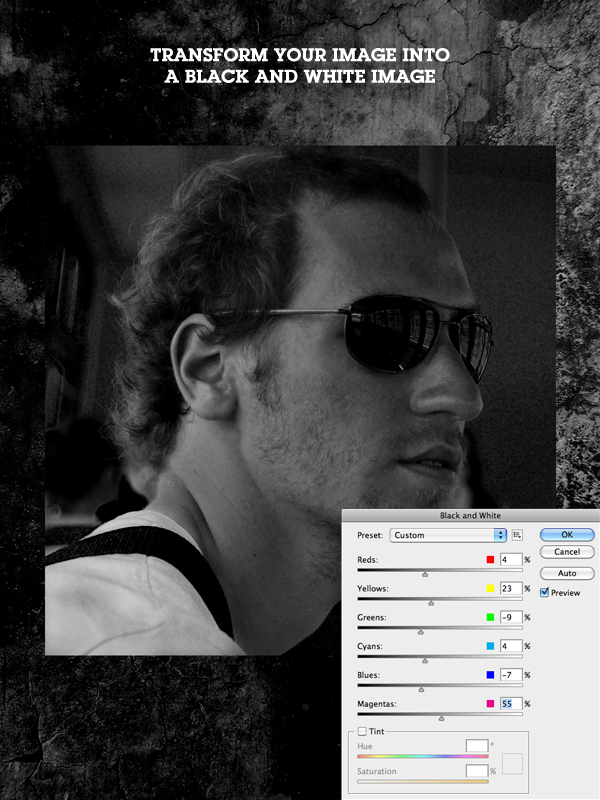 Bước 5
Bước 5Tiếp theo, bạn cần tạo một Mask cho layer này bằng cách sử dụng Pen
Tool (P) để loại bỏ background của hình ảnh và Brush Tool (B) để làm cho
mái tóc gọn gàng. Sử dụng một brush mềm có đầu màu đen để tạo ra một
mask mềm cho mái tóc. Bạn sẽ không chỉ có khả năng làm cho mask hoàn hảo
bằng cách sử dụng kỹ thuật này, ,mà đối với hướng dẫn này, bạn sẽ tái
tạo mái tóc và đưa vào đó một hiệu ứng chi tiết và thú hơn về sau.
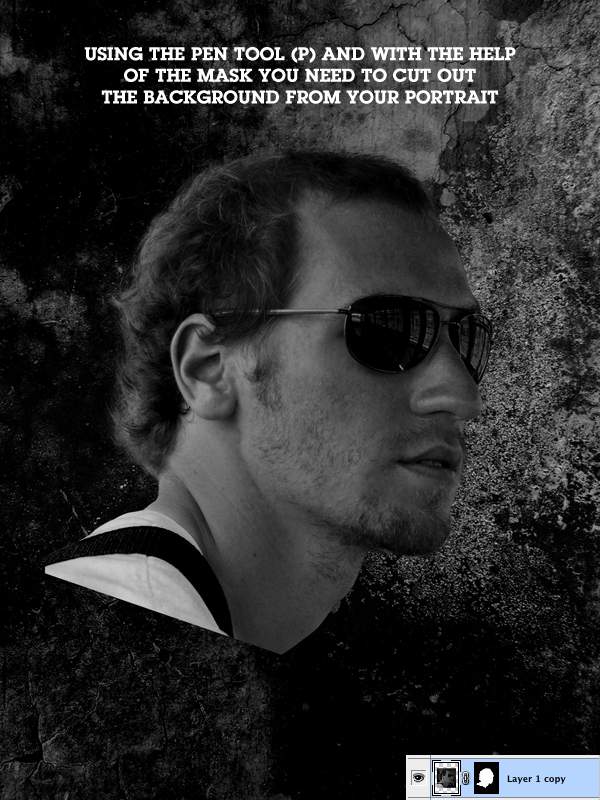 Bước 6
Bước 6Sao chép hình ảnh để đảm bảo bạn sẽ có một bản copy khác nếu bạn làm
sai điều gì đó. Bây giờ, sử dụng Burn và Dodge tools (O) để gắn một vài
shadow và một chút ảnh sáng bên trên bức chân dung.

 Bước 7
Bước 7Sao chép layer này một lần nữa và làm tối nó hơn một chút bằng cách
sử dụng các Level cài đặt đen & trắng. Sử dụng Burn Tool (O) để làm
cho bức chân dung tối hơn một chút. Theo cách này bạn sẽ tạo ra một hình
minh họa trông rất ấn tượng.
 Bước 8
Bước 8Bây giờ, đây là bước thiết lập, bạn cần bắt đầu bằng cách sử dụng
Brush Tool (B) và Digital Tablet, nếu bạn đã có Digital Tablet của riêng
mình và bắt đầu tạo ra các chi tiết. Trong phần này, bạn sẽ bắt đầu với
bộ râu. Tạo một layer mới, chọn một Brush có kích thước 1 hoặc 2px, màu
trắng. Bạn cũng sẽ cần màu đen xen kẽ nhau. Như bạn thấy trong hình bên
dưới, Stroke đã được sử dụng trên đôi môi và trên bộ râu, điều này làm
cho bộ râu nổi bật hơn. Để tạo Stroke này, chỉ cần sử dụng Tablet và tạo
ra Stroke mềm, nhỏ như bạn đang vẽ bằng bút chì.
Nếu Stroke quá sáng, chỉ cần hạ thấp Opacity của Brush xuống khi bạn đang tạo ra chúng.
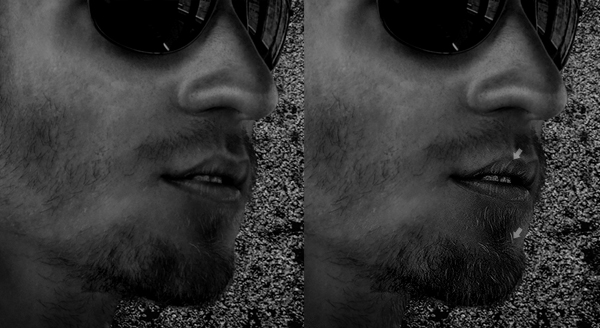 Bước 9
Bước 9Tiếp tục thêm các Stroke màu trắng trên toàn bộ khuôn mặt. Hầu hết
các Edge của khuôn mặt như tai, cằm râu, mũi, mắt kính, cạnh của trán,
áo sơ mi v.v…Nếu bạn làm điều này, bạn sẽ thấy mọi thứ sẽ trông rõ ràng
hơn, hình ảnh sẽ bắt đầu trông như một bản vẽ.
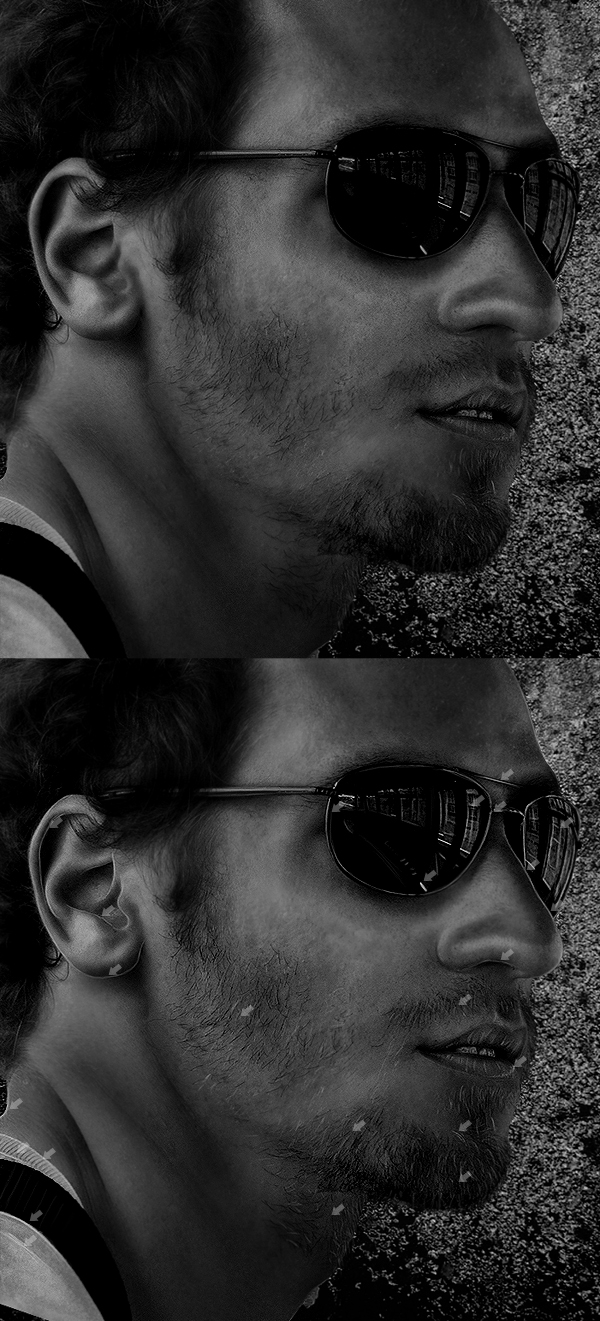 Bước 10
Bước 10Tiếp tục tạo Stroke nhưng lần này, tạo ra chúng trên một layer mới
vì, lần này chúng ta sẽ làm trên mái tóc. Việc tạo stroke này cũng sẽ
làm chuyển đổi mái tóc và background sẽ trông tốt hơn và hiện thực hơn.
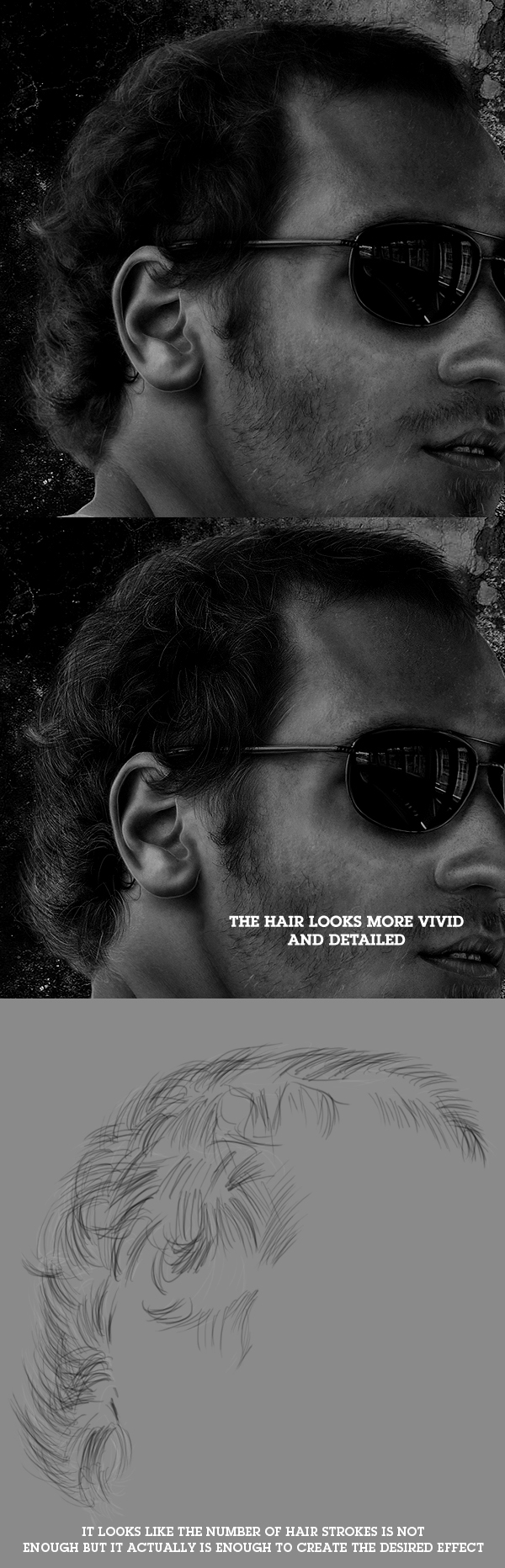 Bước 11
Bước 11Tạo một layer mới và trên layer này, bạn sẽ bắt đầu tạo ra các nét vẽ
nguệch ngoạc. Những nét vẽ này sẽ có một số stroke màu sắc đang bay
xung quanh bức chân dung. Chúng là điểm bổ sung gây chú ý cho bức tranh
minh họa. Đối với màu sắc, chúng ta sẽ sử dụng màu #ddad2f. Để tạo ra
chúng, bạn cần sử dụng Brush Tool (B) và Digital Tablet. Hoặc chúng có
thể được tạo ra với Pen Tool (P), nhưng kết quả sẽ không giống nhau.
 Bước 12
Bước 12Tạo một vòng tròn trống bằng cách sử dụng Code màu sắc giống nhau.
Bạn có thể sử dụng Burn Tool (O) trên vòng tròn này để tạo một số chuyển
đổi màu sắc xinh xắn. Ngoài ra, sử dụng Tablet để tạo một số nét vẽ
nguệch ngoạc nữa và tạo vết chầy xước xung quanh vòng tròn. Để tạo vòng
tròn, bạn có thể sử dụng Elliptical Marquee Tool (M).
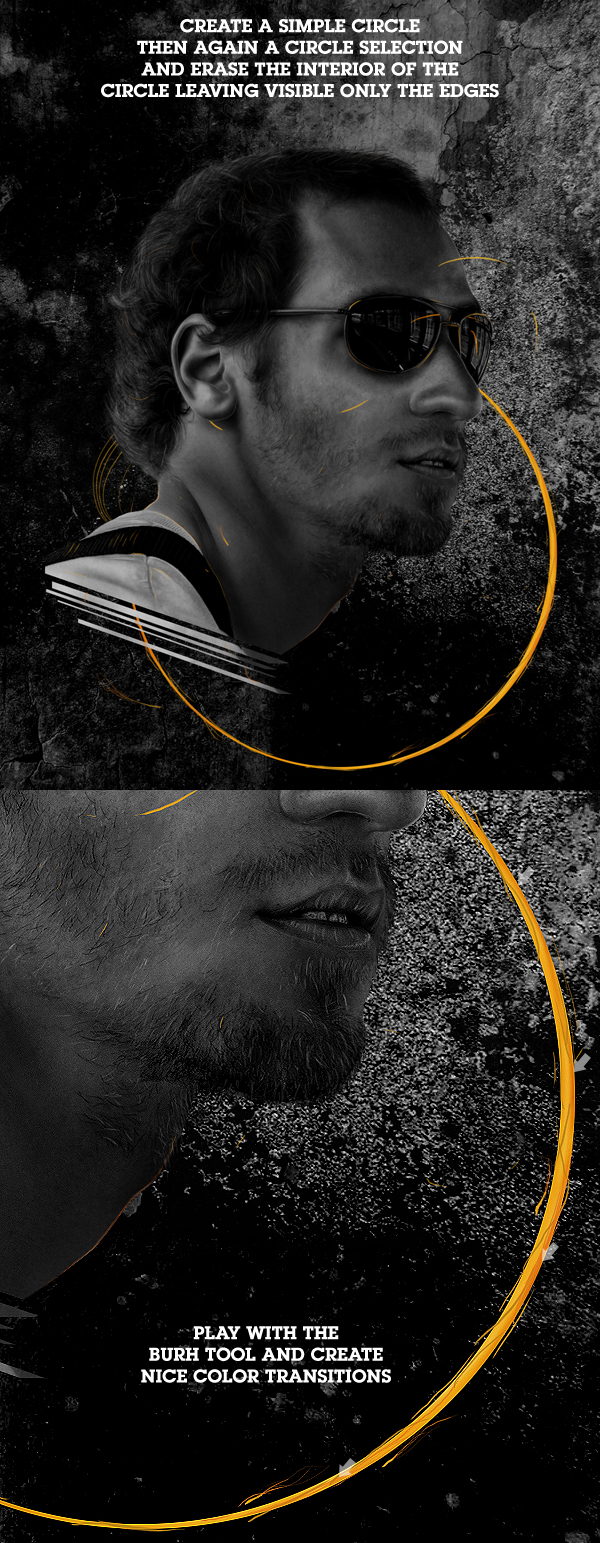 Bước 13
Bước 13Tạo một layer mới phía trên layer chân dung và sử dụng Marquee Tool
(M) để tạo ra 2 hình dạng khác nhau bằng cách sử dụng code màu sắc như
nhau trên 2 mắt kính. Sau đó, thiết lập layer sang Soft Light.
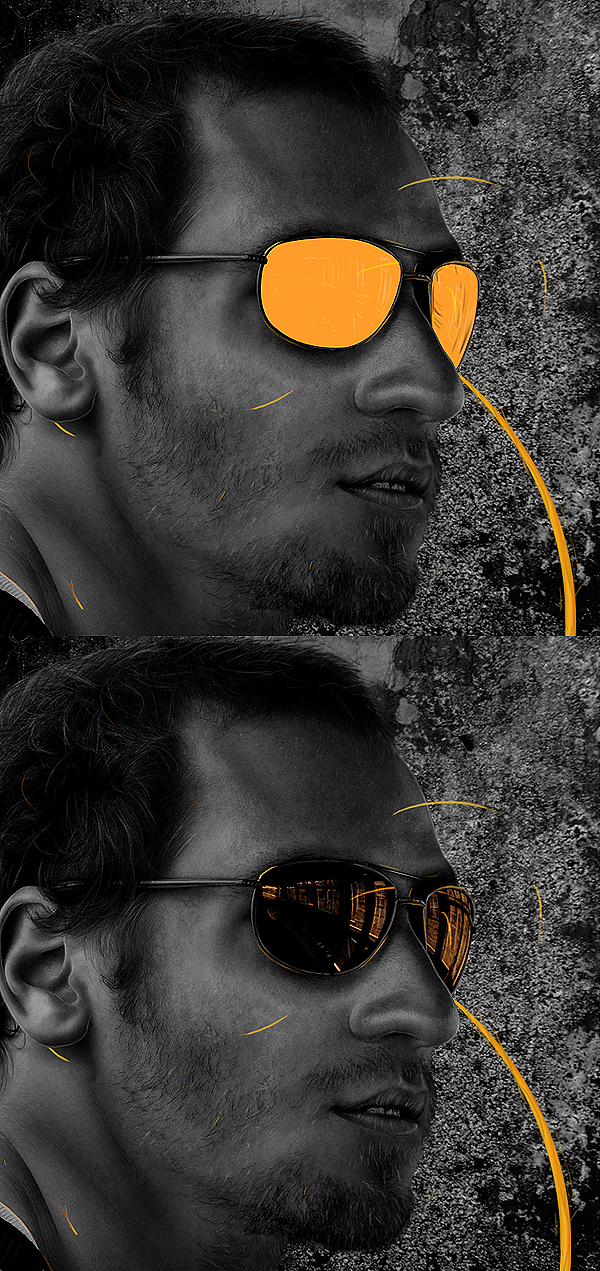 Bước 14
Bước 14Bây giờ, sử dụng code màu sắc tương tự #ddad2f , bạn cần tạo ra một
số hình dạng bằng cách sử dụng sử dụng Pen Tool (P), sau đó, tô màu các
hình dạng với màu tương tự và thử Opacity của các layer này. Vì vậy,
chúng ta bắt đầu tạo ra các hình dạng như bạn thích (nhìn vào hình ảnh
bên dưới để tham khảo) và thử Opacity của từng hình dạng. Đừng quên tạo
ra mỗi hình dạng trong mỗi layer khác nhau. Opacity được sử dụng trong
hướng dẫn này khoảng 25-40%.
 Bước 15
Bước 15Tiếp theo, chúng ta bắt đầu tạo ra các nét vẽ nguệch ngoạc. Các nét
vẽ này có một số bản phác thảo vì vậy, ở đây bạn có thể tự do thử tạo ra
xung quanh theo ý thích của bạn bằng cách sử dụng một Brush Tool (B) có
kích thước 1px, và màu trắng. Những hình ảnh bên dưới sẽ thể hiện một
vài ý tưởng mà bạn có thể tham khảo. Hãy hình dung đây là một sân chơi
và bạn không phải lo lắng làm sai điều gì.
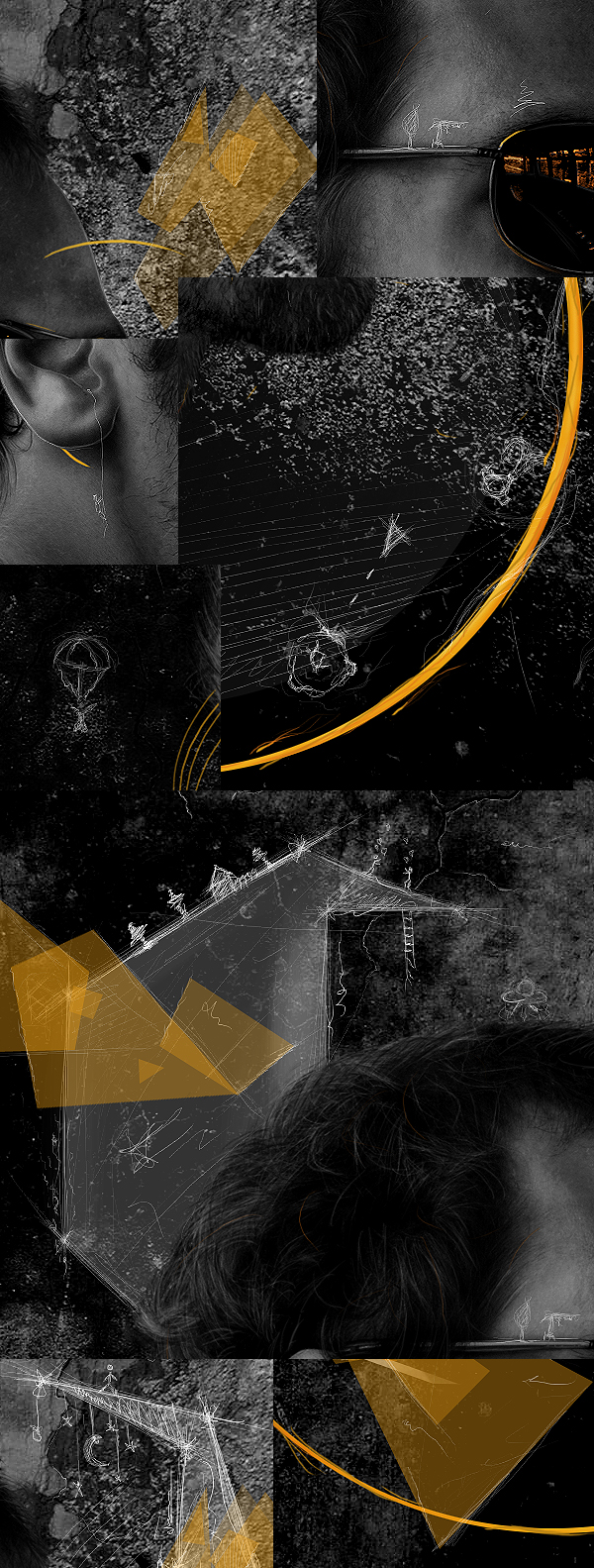 Bước 16
Bước 16Hình ảnh cuối cùng như bạn thấy bên dưới. Để làm cho nó thú vị hơn
một chút, vào File > Sharp > Sharpen và bạn sẽ thấy các chi tiết
trực quan hơn.







